如何在 Mac 上格式化 USB 驱动器
admin
2023-08-01 00:17:52
0次
如何在 Mac 上格式化外部 USB 驱动器
格式化将擦除驱动器上的所有内容,使其与 MacOS 原生兼容。
-
- 将 USB 驱动器连接到 Mac
- 在 Mac 上从 /Applications/Utilities/ 或使用 Spotlight 打开 Disk Utility
![]()
![]()
-
- 从左侧边栏中选择要格式化的 USB 驱动器
- 单击工具栏中的“擦除”按钮
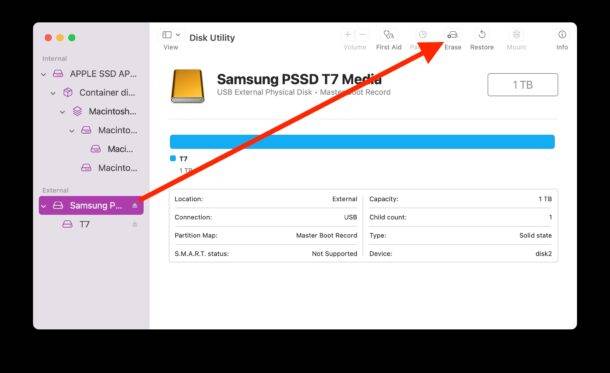
![]()
-
- 如果您愿意,可以为驱动器命名,例如“备份”或其他名称,如果您想要本机 Mac 兼容性,请选择“MacOS Extended (Journaled)”作为文件系统类型,然后单击“擦除”*
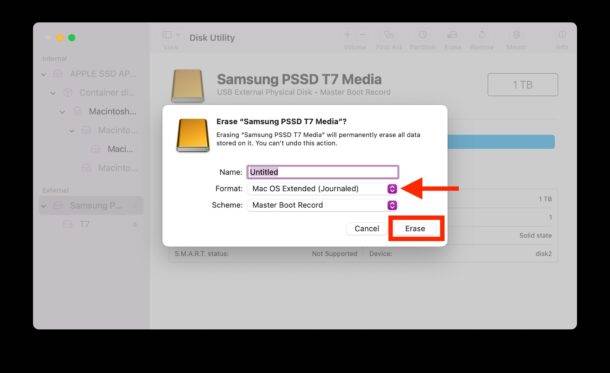
![]()
-
- 让磁盘工具擦除驱动器,这可能非常快或需要一些时间,具体取决于磁盘类型,但请耐心等待直到完成
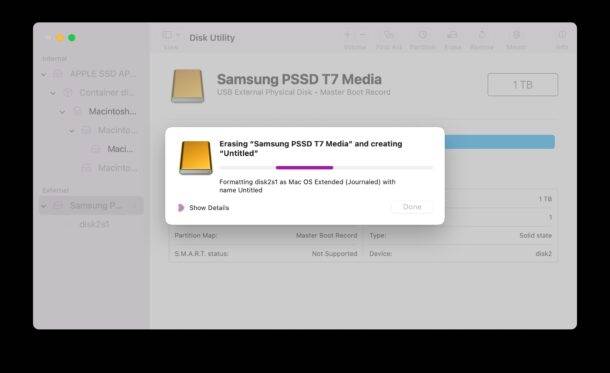
![]()
-
- 完成后,单击“完成”并按预期使用驱动器
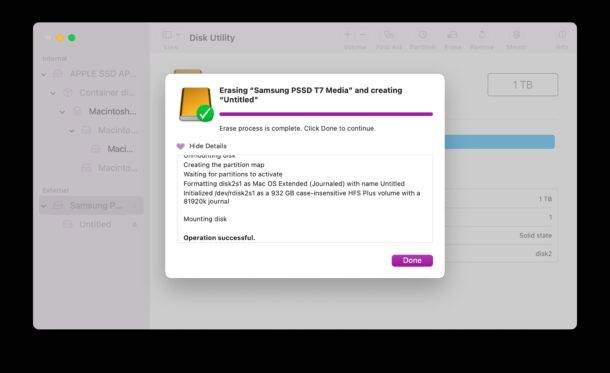
![]()
现在您可以在 Mac 上将格式化后的 USB 驱动器用于任何目的,无论是用作 Time Machine 备份驱动器、手动文件备份的目的地、额外的存储空间、直接从中运行操作系统,还是其他任何用途你想做。
* 您可能已经注意到,在 Mac 上格式化 USB 驱动器时还可以选择其他文件系统类型,但对于大多数 Mac 用户而言,他们会希望坚持使用 Mac OS Extended。但是,如果您希望驱动器与 Windows 和 MacOS 兼容,您也可以选择 FAT 和 exFAT 格式。
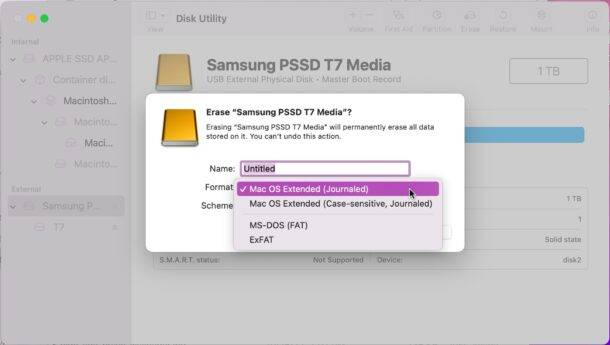
![]()
为 Mac 格式化任何 USB 驱动器都是一样的,无论它是 USB 闪存驱动器、USB 外置 SSD 驱动器、USB 密钥、传统旋转 USB HDD 驱动器,还是您拥有的任何其他外部驱动器或磁盘。这个过程在所有版本的 MacOS 中也基本相同,因此无论 Mac 运行的是什么系统软件,您都会发现这些说明都适用。
相关内容
热门资讯
Windows 11 和 10...
Windows 11/10 文件夹属性中缺少共享选项卡 – 已修复
1.检查共享选项卡是否可用
右键...
Radmin VPN Wind...
Radmin VPN 是一款免费且用户友好的软件,旨在牢固地连接计算机以创建一个有凝聚力的虚拟专用网...
如何修复 Steam 内容文件...
Steam 内容文件锁定是当您的 Steam 文件无法自行更新时出现的错误。解决此问题的最有效方法之...
事件 ID 7034:如何通过...
点击进入:ChatGPT工具插件导航大全 服务控制管理器 (SCM) 负责管理系统上运行的服务的活动...
Hive OS LOLMine...
目前不清退的交易所推荐:
1、全球第二大交易所OKX欧意
国区邀请链接: https://www.m...
在 Windows 11 中打...
什么是链路状态电源管理?
您可以在系统控制面板的电源选项中看到链接状态电源管理。它是 PCI Exp...
如何在 iPhone 14 P...
Apple 的 iPhone 14 Pro 是第一款配备 48MP 传感器的 iPhone。所有以前...
在 iCloud 上关闭“查找...
如果您是 Apple 的长期用户,您肯定会遇到过 Find My 应用程序,它本机安装在 iPhon...
如何在电报Telegram中隐...
点击进入:ChatGPT工具插件导航大全 在Android上的电报中隐藏您的电话号码
您可以通过切换...
Hive OS 部署 PXE ...
目前不清退的交易所推荐:
1、全球第二大交易所OKX欧意
国区邀请链接: https://www.m...
